Способы вывода изображения со смартфона на смартфон
Смартфоны обладают широкой функциональностью, которая почти сравнилась с возможностями настольных ПК и ноутбуков. Приложения позволяют использовать мобильное устройство для самых разнообразных целей. Одной из интересных функций является удаленное управление, методом дистанционной трансляции изображения с одного смартфона на другой. Существуют программы, которые позволяют зайти на другой смартфон, чтобы использовать его, как свой.
Необходимость вывести изображение с одного смартфона на другой может возникать в разных ситуациях. Самый простой вариант — это многопользовательские игры, использующие разделение экрана. Таким образом можно играть в шашки, шахматы, крестики-нолики, воздушный хоккей и другие игры, используя два устройства. Также удаленное управление позволяет подключиться к другому смартфону, чтобы помочь родственнику, другу или знакомому в решении какой-то проблемы.
Если близкий человек только знакомится с возможностями Android и ему нужно помочь разобраться с какими-то настройками или функциями программы, когда вы далеко — трансляция картинки с экрана позволяет наглядно показать, что и как настраивать. Транслировать изображение со смартфона можно и на SmartTV с Android, планшет или ПК. Если функция WiDi или Miracast по каким-то причинам недоступна, а MHL не поддерживается — программы позволяют просмотреть картинку с мобильного устройства на большом экране «умного» телевизора.
Трансляция изображения с ПК на Андроид и с Андроид на Андроид и Smart TV
TeamViewer
Один из самых популярных кроссплатформенных клиентов для удаленного управления. Среди его возможностей — дистанционная трансляция изображения с одного Android устройства на другое, с ПК на ПК, с ПК на смартфон, и наоборот. Приложение бесплатно для некоммерческого использования. Перед тем, как вывести изображение со смартфона на смартфон, необходимо зарегистрироваться, создать учетную запись для управления функциями безопасности.
Существует два вида Android-приложения TeamViewer. На устройство, которое будет передавать изображение, нужно установить «TeamViewer Host». На аппарат, с которого будет осуществляться просмотр, нужно поставить клиентскую часть – «TeamViewer-удаленное управление». Затем на обоих телефонах следует запустить эти программы, войти в учетную запись, и на устройстве-клиенте (с которого производится просмотр) найти нужный смартфон, чтобы подключиться к нему.
К недостаткам TeamViewer можно отнести отсутствие поддержки управления. Можно лишь посмотреть, что происходит на дисплее и с помощью курсора указать пользователю нужный пункт. Для игр такой вариант не подходит, а вот помочь разобраться с какой-то проблемой — легко.
RemoDroid
RemoDroid — еще одна программа для трансляции изображения. Она отличается от предыдущей тем, что позволяет организовать еще и управление. Изображение на дисплее активно, при нажатии на кнопки и пункты меню — они срабатывают. Для игр — самое то, да и для управления подойдет.
Чтобы использовать RemoDroid, нужно установить ее на оба смартфона. Затем на том устройстве, которое будет передавать изображение, следует нажать клавишу «stream». При этом, может потребоваться доступ Root, и это — важный недостаток, так как получить его с каждым годом все сложнее. На принимающем гаджете следует нажать кнопку «connect» и ждать, пока не отобразится устройство, к которому надо подключиться.
Второй недостаток RemoDroid (кроме рут-доступа) — прямое взаимодействие устройств, без вмешательства стороннего сервера. Оно позволяет обойтись без регистрации и подключения учетных записей, но на 100 % работает, только если оба девайса находятся в одной локальной сети (подключены к одному роутеру). В противном случае — нужно иметь статический IP в сети, к которой подключен транслирующий изображение смартфон, и настроить на маршрутизации переадресацию (проброс) портов.
Если аппарат, который будет передавать изображение, подключен по 3G или 4G — тогда нужно узнать временный IP, присвоенный оператором (например, с помощью сервиса вроде 2IP). Подключение для получения изображения, в данном случае, нужно выполнять вручную, вводя IP-адрес хост-устройства.
Inkwire Screen Share + Assist
Программа Inkwire Screen Share + Assist очень похожа по функциональности на TeamViewer, но отличается от нее простотой и возможностью создания голосового чата. Чтобы передать изображение с одного смартфона на другой — не нужно регистрироваться и создавать учетные записи. Достаточно установить ее на оба устройства и запустить.
На передающем изображение смартфоне нужно выбрать «Share», на принимающем — «Access». Чтобы получить доступ, следует ввести 12-значный код, отображенный на хост-устройстве. После этого можно просматривать изображение с дисплея и общаться голосом. Это не самый удобный вариант для игр, но он хорошо подходит для удаленной помощи. Можно говорить другому человеку, что делать, дабы помочь разобраться с настройками или подсказать что-то еще.
MirrorOp
MirrorOp – программа, которая обладает схожей с предыдущими функциональностью и позволяет выводить изображение на смартфон. Программа условно бесплатная, но без активации время сеанса ограничивается 5 минутами. Для ее использования не нужно регистрироваться, но если смартфоны находятся в разных сетях — придется немного поколдовать с доступом по IP-адресу, как в случае с RemoDroid. Если оба аппарата подключены к одной сети — то создание подключение осуществляется в пару кликов.
На передающем устройстве нужно установить программу «MirrorOp Sender», на принимающем — «MirrorOp Receiver». После запуска приложений — принимающий аппарат увидит список передающих изображение девайсов, к нужному следует подключиться. Как и в RemoDroid, для поддержки удаленного управления может потребоваться Root-доступ.
Источник: mobcompany.info
Способы вывода изображения с экрана Android на Android
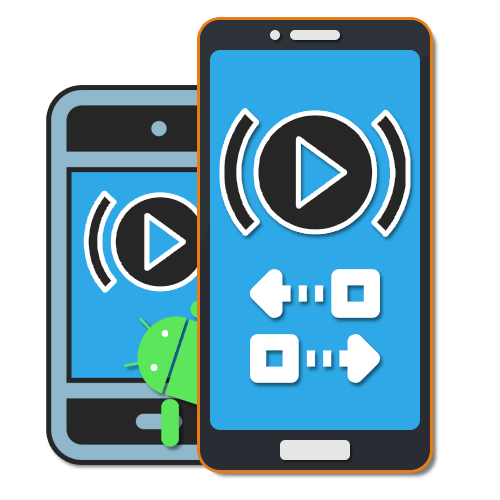
При использовании смартфона на платформе Android нередко приходится передавать данные между двумя и более устройствами с одинаковой операционной системой, чтобы получить доступ к определенной информации, и в этом, как правило, нет ничего сложного. В то же время, если требуется передать с одного телефона на другой не просто файлы, а изображение в реальном времени, может возникнуть масса вопросов. По ходу данной статьи мы расскажем о нескольких более или менее универсальных решениях.
Вывод изображения с Android на Android
Для реализации поставленной задачи существует несколько основных методов, однако чаще всего так или иначе придется воспользоваться сторонними программами. Дальше будут рассмотрены лишь наиболее известные примеры, но в Плей Маркете существуют и альтернативные решения.
Способ 1: Запись и передача
Проще всего произвести передачу изображения с экрана телефона на другое такое же устройство путем записи и последующей загрузки получившегося видео через Bluetooth или любой другой вид соединения. В данном случае получится продемонстрировать все, что было на экране во время записи, но только в прошедшем времени. Таким образом, если вам не требуется прямая трансляция со смартфона, способ является отличным вариантом.
- Чтобы выполнить описанную выше процедуру, первым делом выберите приложение для записи видео с экрана смартфона и произведите его настройку. Более подробно процесс создания роликов был нами описан в отдельной инструкции. Кроме того, стоит учитывать, что некоторые модели смартфонов по умолчанию предоставляют нужные инструменты, равно как и в ситуации со скриншотами.
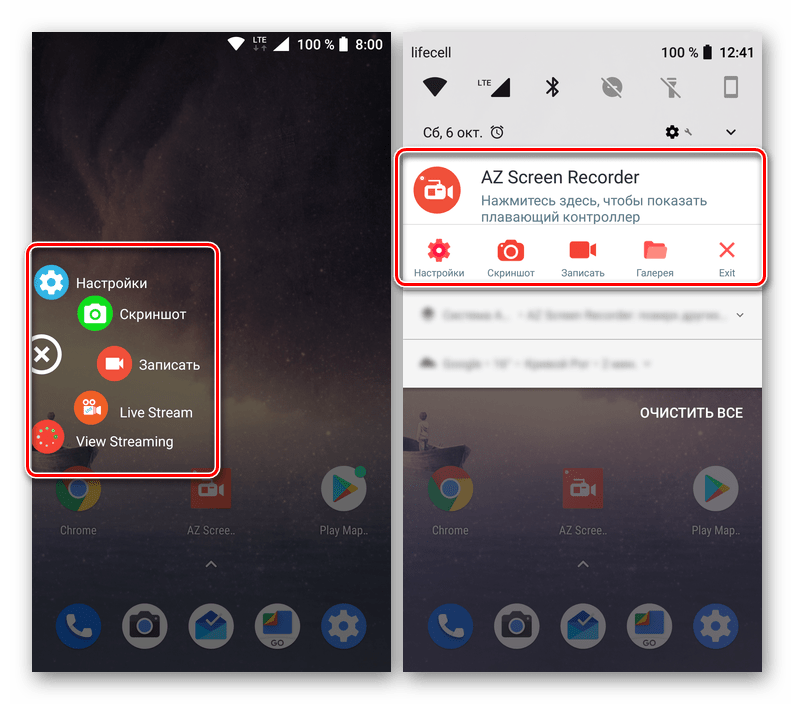 Подробнее: Как записать видео с экрана на Android
Подробнее: Как записать видео с экрана на Android - Завершив подготовку видеоряда, можно сразу же приступать к отправке видео через один из возможных типов соединения. В целом большинство актуальных вариаций было упомянуто в другой общей статье на нашем сайте и сводится к использованию Bluetooth, Android Beam или облака.
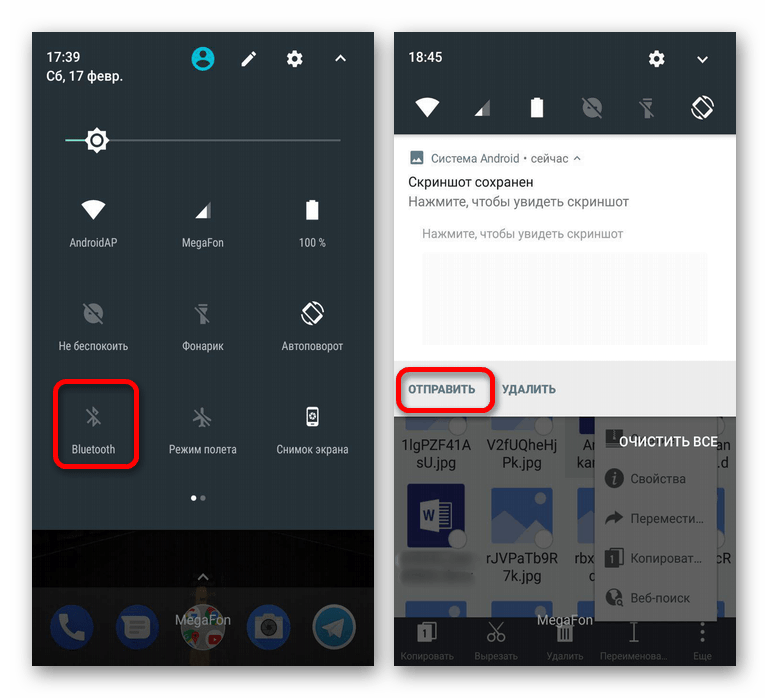
Представленных действий будет достаточно, чтобы произвести запись и передать готовый материал на другое устройство. Учтите, что зачастую получающиеся видео имеют слишком большой вес для некоторых видов соединения, из-за чего дополнительно придется выполнить сжатие или воспользоваться менее удобными способами вроде карты памяти.
Способ 2: Удаленное управление
По аналогии с предыдущим методом удаленное управление изначально предназначено несколько для других целей, однако по необходимо вполне может быть использовано для трансляции экрана с одного Android-устройства на другое. К тому же многие из соответствующих приложений предоставляют не только функцию удаленного управления, но и позволяют ограничить действия подключившегося пользователя одной лишь демонстрацией.
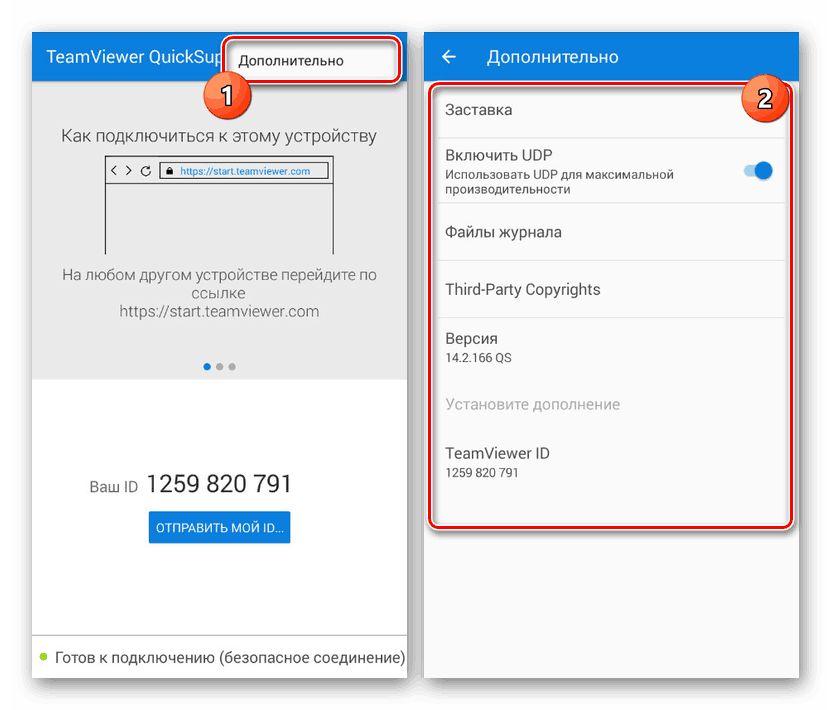
Лучшим вариантом из существующих станет TeamViewer, давно пользующееся популярностью среди пользователей на разных платформах. Его значимым преимуществом выступает бесплатный доступ к полному набору функций во время подключения, но с некоторыми временными ограничениями. К тому же в отличие от большинства аналогов программой гарантируется безопасное и достаточно устойчивое соединение.
Способ 3: Демонстрация экрана в Skype и его аналогах
Один из достаточно удобных методов передачи изображения заключается в использовании программы Skype, выпущенной для большинства платформ, включая Android. Главные же преимущества метода сводятся к возможности голосового и текстового общения во время трансляции, высокое качество соединения и отсутствие каких-либо ограничений по времени. В целом действия практически идентичны с версией для ПК.
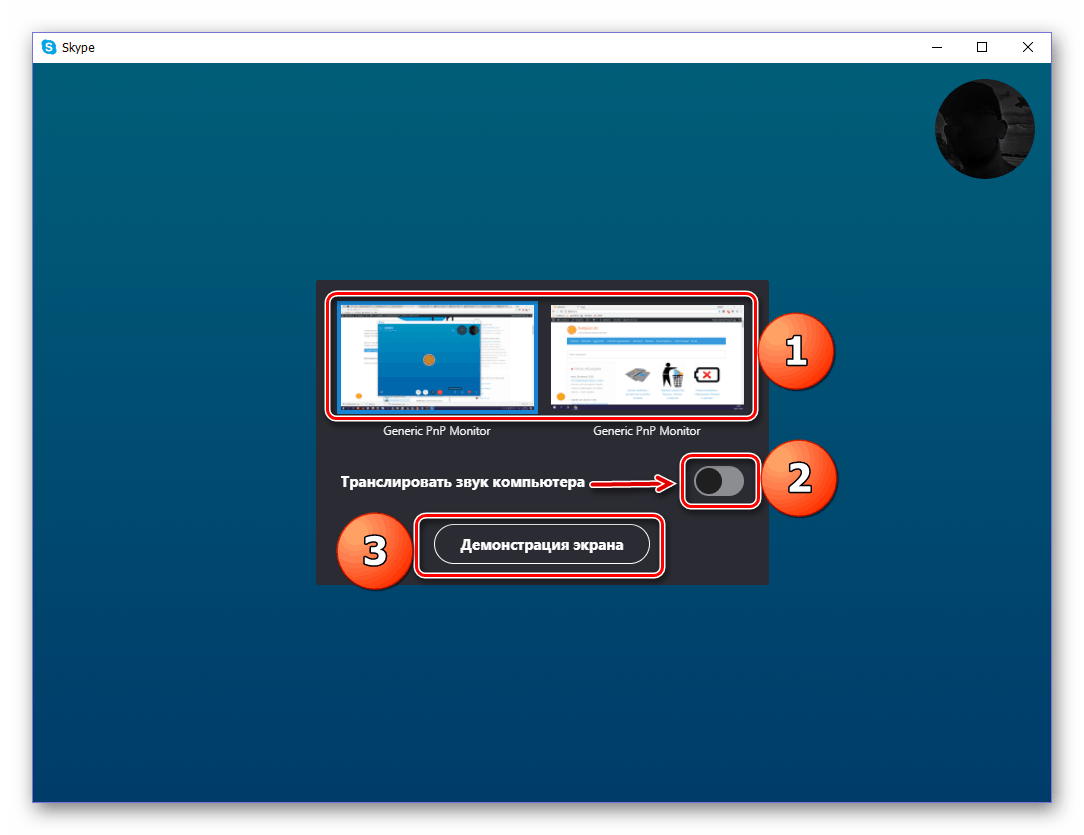
По сути данный метод лишь пример, так как существуют и другие, во многом более удобные, программы, точно так же поддерживающие трансляцию экрана со смартфона. Отличным примером будет Viber и более известный среди геймеров Discord.
Способ 4: Inkwire Screen Share
Данное приложение является одним из лучших сторонних средств для передачи изображения с экрана одного смартфона на другой, будь то устройства на разных операционных системах или только Android. ПО имеет много общего с другой известной и ранее упомянутой программой TeamViewer, тем самым немного упрощая работу и позволяя использовать удаленный контроль на рутованных девайсах.
Шаг 1: Подготовка клиента
- Чтобы выполнить передачу изображения с экрана, первым делом следует установить и настроить приложение на телефоне, с которого впоследствии будет проводиться трансляция. Обратите внимание, что для установки ПО необходимы минимальные разрешения из возможных.
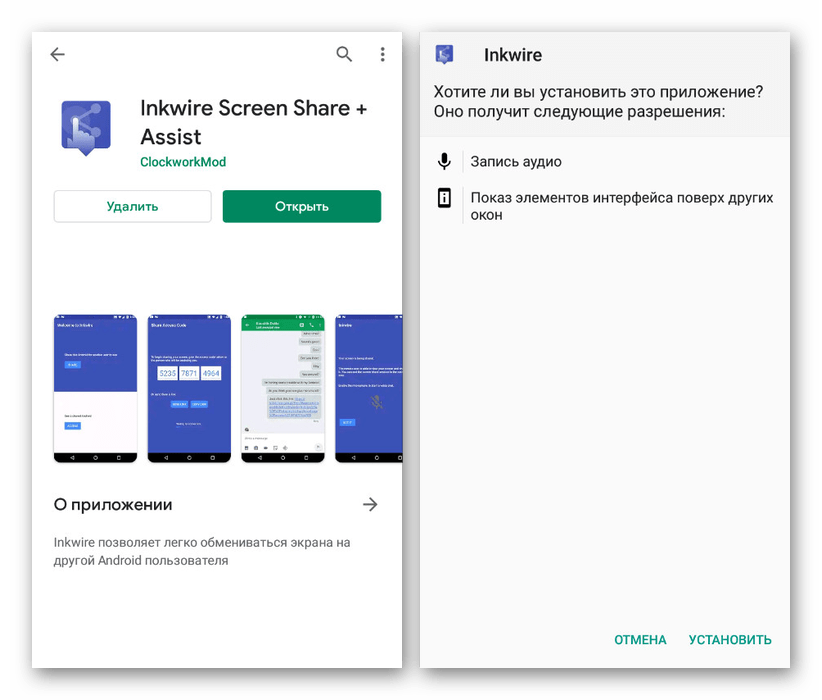
- После появления стартовой страницы отобразится всего два варианта без каких-либо параметров. Коснитесь кнопки «Share» в верхнем блоке и подтвердите предварительный запрос программы на доступ к изображению с экрана смартфона.

- Дождитесь завершения процедуры создания уникального идентификатора в сети приложения и, при появлении номера на экране, передайте код на другой телефон. Произвести передачу можно с помощью ссылок «Send Link» или «Copy Link».
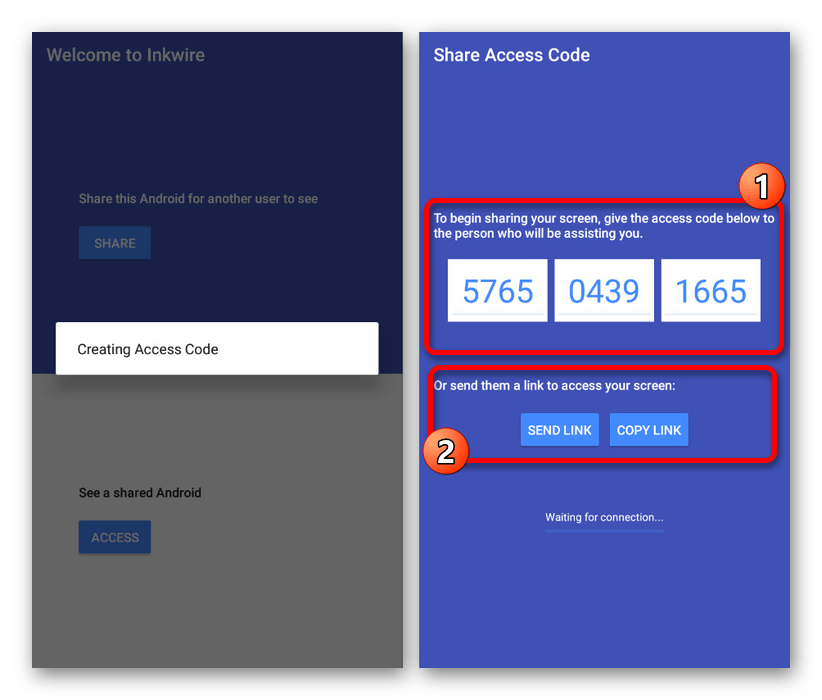 Кроме прочего, пока активен созданный код подключения, через область уведомлений можно включить микрофон. Это пригодится для обратной связи с владельцем второго смартфона.
Кроме прочего, пока активен созданный код подключения, через область уведомлений можно включить микрофон. Это пригодится для обратной связи с владельцем второго смартфона. 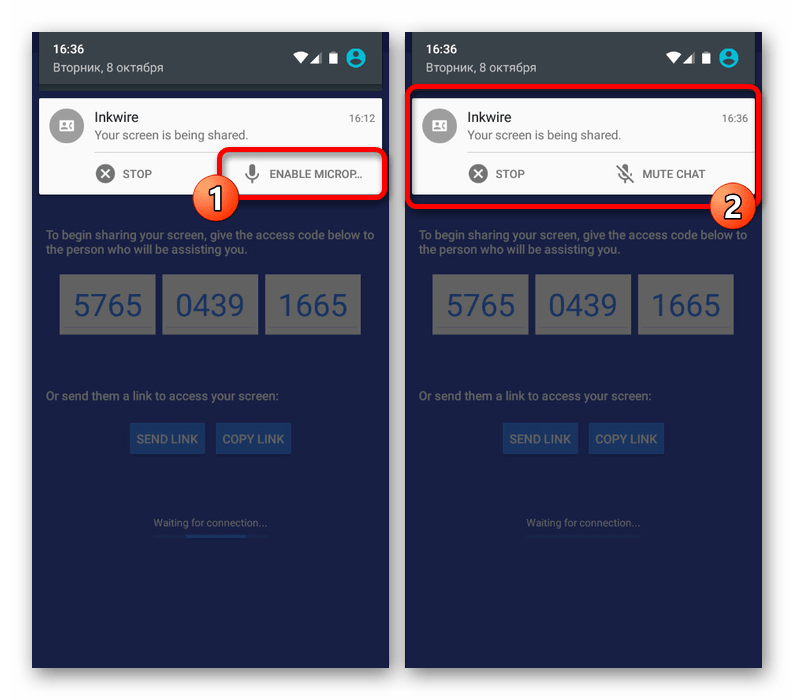
Шаг 2: Получение трансляции
- Теперь необходимо снова установить приложение, но уже на другой Android-аппарат. Чтобы установить соединение с телефоном из предыдущего шага, на главной странице в нижней части воспользуйтесь кнопкой «Access».

- В представленные на странице поля введите ранее полученные номера и тапните по кнопке «Access». Для успешной установки подключения нужно стабильное, хоть даже и медленное, интернет-соединение.
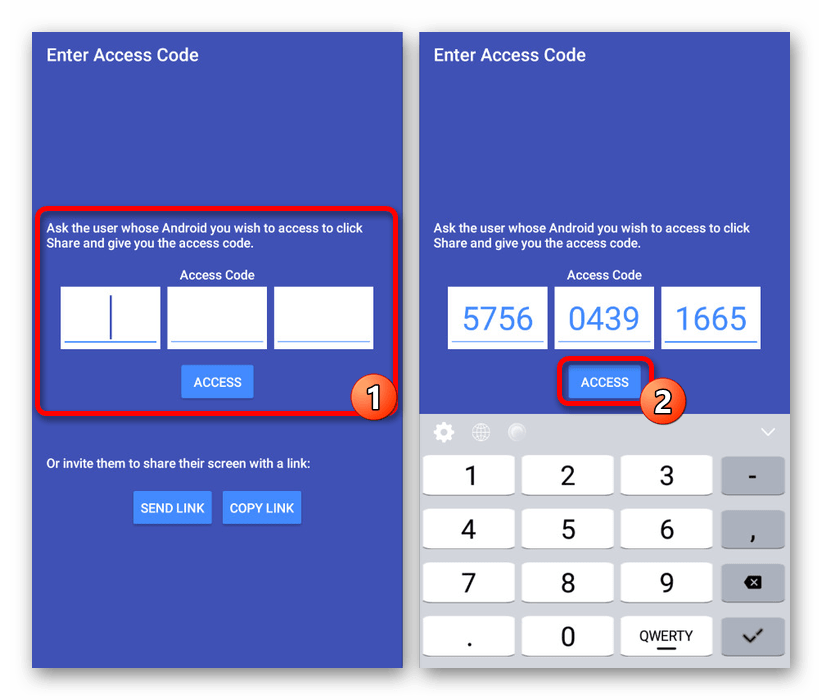 При успешном подключении появится область, отображающая содержимое на экране транслирующего устройства, включая панель уведомлений и любые открытые программы. Изучить все дальнейшие тонкости работы вроде возможности рисования на экране или голосового и текстового общения вы можете сами в процессе использования.
При успешном подключении появится область, отображающая содержимое на экране транслирующего устройства, включая панель уведомлений и любые открытые программы. Изучить все дальнейшие тонкости работы вроде возможности рисования на экране или голосового и текстового общения вы можете сами в процессе использования.
Как можно заметить, Inkwire Screen Share предоставляется полностью бесплатно и при этом не содержит внутренней рекламы, что позволяет с удобством транслировать изображение с экрана. Вместе с тем, к сожалению, обновления происходят довольно редко и потому на самых новых версиях ОС могут возникать неполадки.
Способ 5: Screen Stream Mirroring
Программа Screen Stream Mirroring, как видно из названия, предназначена для создания прямых трансляций, но для куда большего количества платформ. Таким образом, например, можно создать стрим на Twitch или YouTube с Android-устройства, что отчасти так же может стать дополнительным вариантом решения. Нами же будет рассмотрена трансляция изображения между одинаковыми гаджетами по локальной сети с помощью медиаплеера.
Данный метод, несмотря на необходимость покупки платной версии для доступа к полному ассортименту функций и отключения рекламы, по праву является одним из самых безопасных. К тому же, это единственный оптимальный вариант для трансляции экрана сразу многим людям.
Способ 6: BBQScreen
Как и в прошлых способах, приложение BBQScreen позволяет транслировать изображение с экрана одного девайса на другое, но уже с дополнительными параметрами. Для успешного же подключения следует заранее создать локальную сеть между смартфонами, так как здесь используется IP-адрес роутера.
Шаг 1: Скачивание и установка
- Для работы уже установленного приложения потребуются рут-права. Про его наиболее удобное получение было нами сказано в прошлом способе.
- Софт, к сожалению, отсутствует в Плей Маркете, из-за чего скачивание придется произвести со стороннего ресурса. Наиболее доверенным источником считается форум 4PDA. Страница BBQScreen на форуме 4PDA
- На устройство, с которого будет произведена трансляция, необходимо установить обычное приложение «BBQScreen» по первой ссылке.
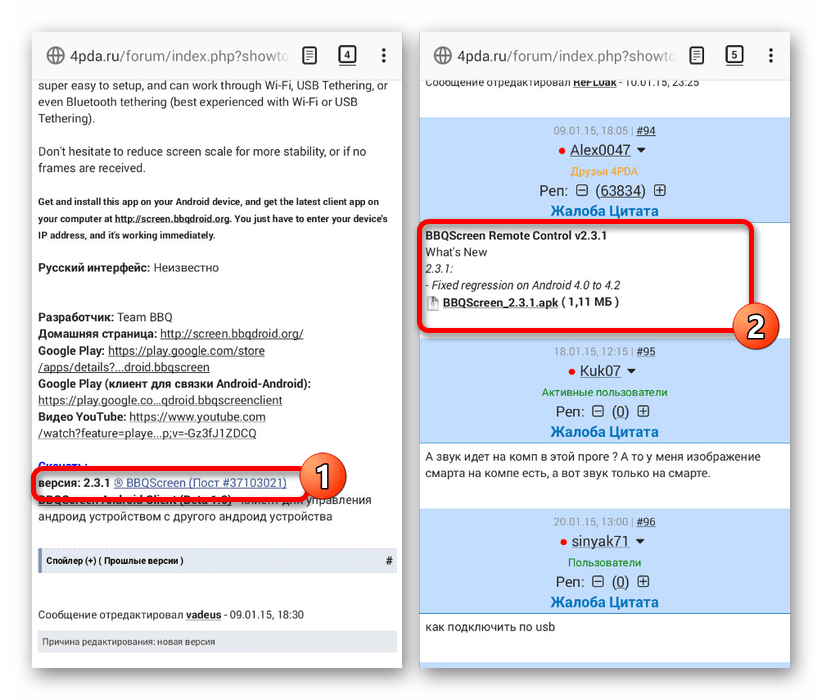
- Другой же смартфон нужно оснастить программой «BBQScreen Android Client», так же доступной для скачивания на 4PDA.
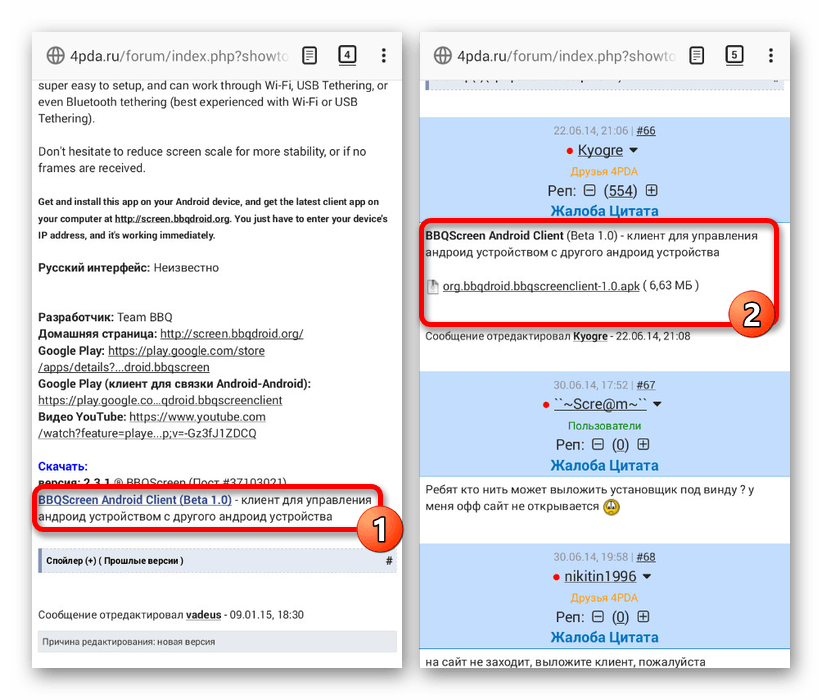
- Чтобы установить загруженное ПО в обоих случаях, надо включить функцию «Неизвестные источники» в «Настройках» или разрешить распаковку для отдельного браузера. Процедура была нами описана отдельно и обязательна к ознакомлению.
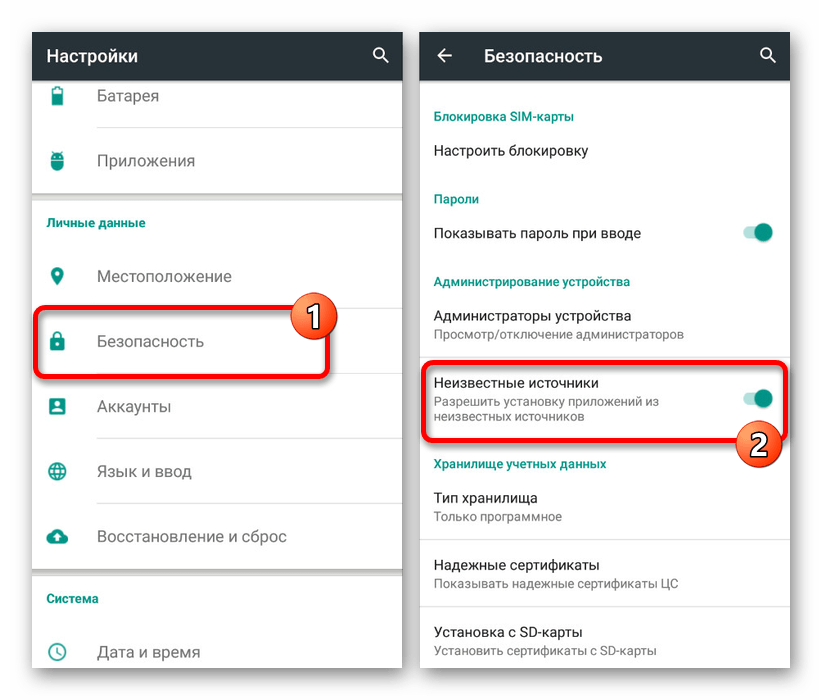 Подробнее: Как открыть APK-файл на Android
Подробнее: Как открыть APK-файл на Android
Шаг 2: Работа с приложением
- Разобравшись с загрузкой, откройте приложение на транслирующем устройстве и воспользуйтесь ползунком в правом верхнем углу страницы. В результате смартфон станет доступен в локальной сети как для другого управляющего смартфона, так и для компьютера.
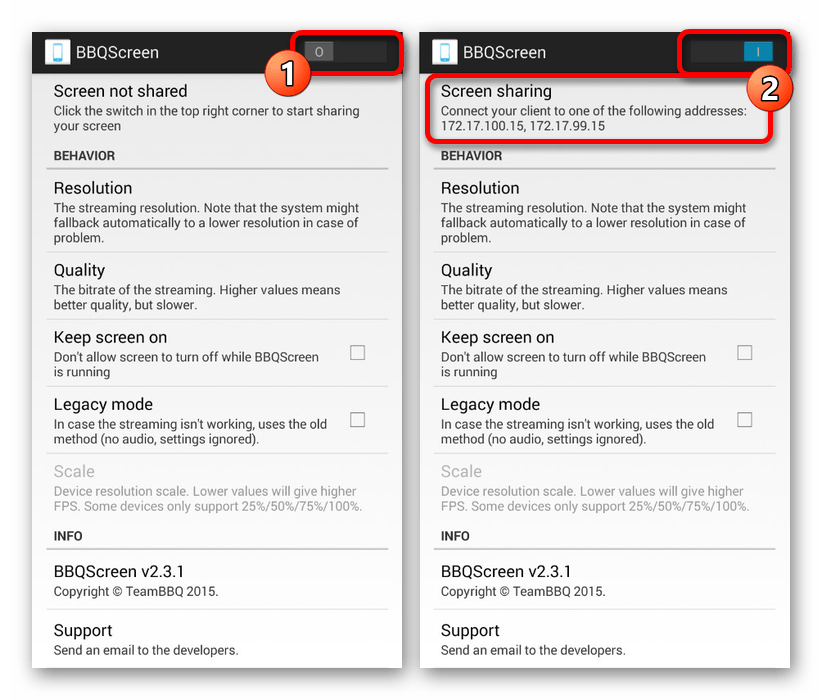 Тут же обратите внимание на блок «Screen sharing», доступный сразу после предыдущего шага. Цифры отсюда представляют собой локальный IP-адрес, который будет использоваться далее – запишите или запомните.
Тут же обратите внимание на блок «Screen sharing», доступный сразу после предыдущего шага. Цифры отсюда представляют собой локальный IP-адрес, который будет использоваться далее – запишите или запомните. - На втором устройстве запустите приложение и в автоматически открывшемся окне «Remote IP Address» укажите цифры, упомянутые ранее. Для подключения нажмите кнопку «OK».
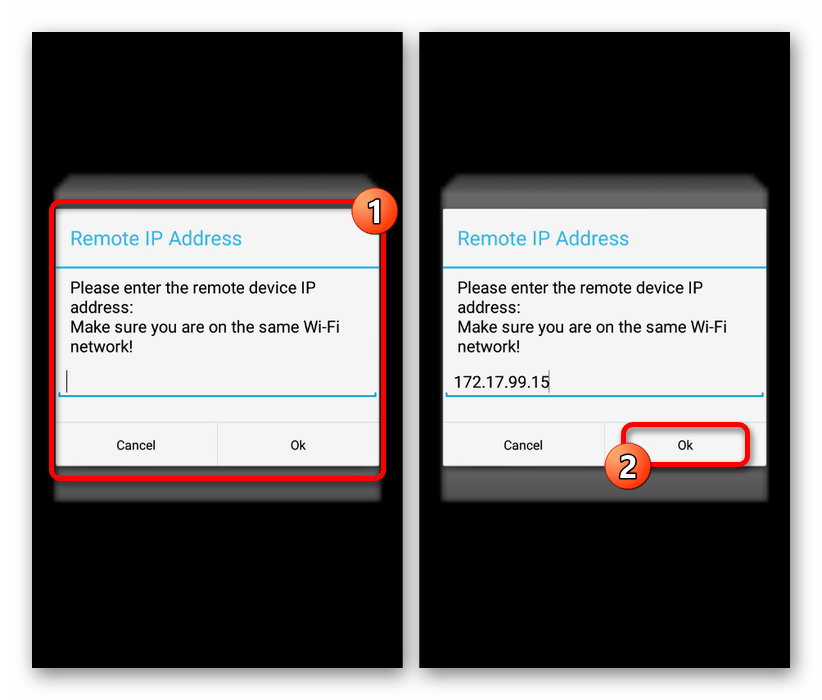 При успешной установке соединения должно будет отобразиться изображение с экрана второго смартфона. Параметры отображения необходимо регулировать именно на транслирующем устройстве, в то время как управляющее более ограничено.
При успешной установке соединения должно будет отобразиться изображение с экрана второго смартфона. Параметры отображения необходимо регулировать именно на транслирующем устройстве, в то время как управляющее более ограничено.
Метод является отличной, хотя и частично устаревшей из-за редких обновлений, альтернативой прочим вариантам. Ко всему прочему ПО не требовательно к характеристикам системы и стабильно работает на Android 4.4+.
Способ 7: Функция трансляции
На многих смартфонах с рассматриваемой операционной системой по умолчанию присутствует функция трансляции Miracast. С ее помощью можно передать изображение с экрана девайса на большинство других девайсов, включая платформу Android, но при этом в большинстве ситуаций она используется в связке с телевизором. Более подробно данная функция была нами рассмотрена в отдельной инструкции на сайте.
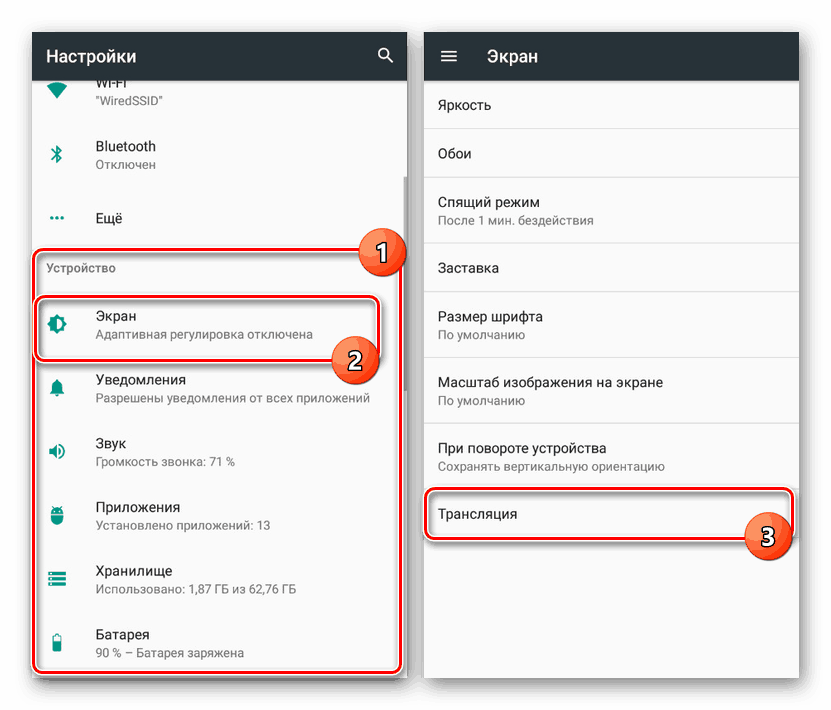
Учитывайте, что далеко не все смартфоны оснащены нужной возможностью, из-за чего потребуется поиск альтернативы. Выступать в качестве замены могут специальные приложения из Плей Маркета и прочих источников, представленные выше. Мы же на этом завершаем данную статью и надеемся, что у вас получилось провести передачу изображения.
Мы рады, что смогли помочь Вам в решении проблемы.
Источник: lumpics.ru
Просмотр видео с Android телефона и планшета на ТВ с помощью AllCast и LocalCast
В век информационных технологий в каждом доме есть большой современный телевизор, а также у каждого члена семьи имеется смартфон или планшет на ОС Android. Очень часто имеется необходимость в трансляции видео с этих устройств на ТВ, чтобы можно было насладиться качественным изображением на большом экране. Даже если в телевизоре нет поддержки Smart TV и DLNA, то к нему может быть подключен медиаплеер Google Chromecast, Apple TV, XBox TV, Roku, WDTV и другие. Для этого в Google Play уже существует множество приложений, мы же рассмотрим самые заметные из них: платное AllCast Premium и бесплатное LocalCast.
AllCast Premium
Почему Premium? В бесплатной версии установлено ограничение на продолжительность видео в 60 секунд, поэтому вряд ли получится её использоваться для практических целей, разве что для теста. Цена за премиум версию — 5$, кого это напрягает, читайте следующий пункт про бесплатное приложение




Пользоваться программой проще простого — запускаем её, включаем телевизор, allcast автоматически его находит. Если этого не произошло, убедитесь, что ваш телефон или планшет подключены к одному роутеру с телевизором. Далее заходим в папку с нужными файлами и посылаем их на ТВ, который автоматически начнёт их воспроизведение.
Бесплатное приложение LocalCast
На данный момент уже выпущена версия приложения 3.4.0, в которой доступен просмотр видео, а также изображений, музыки и PDF-документов. Помимо телевизоров Samsung, LG и Panasonic Smart TV, телевизионных приставок Apple TV и Chromecast, можно также выводить картинку на большой экран через Android mini PC приставки. Также доступно воспроизведение контента из облака Google Drive и есть поддержка плейлистов.



Так же в приложении есть уникальная возможность выключить звук на телевизоре и вывести его на смартфоне или планшете. Когда, к примеру, все уже спят, вы можете включить фильм на телевизор, а звук вывести в наушники, вставленные в телефон.
Хоть приложение и бесплатное, оно показывает рекламу. Вы можете отключить пока рекламы, заплатив столько, сколько не жалко.
Что лучше
Приложение LocalCast привлекает своей бесплатностью, но в его работе замечены сбои. Часто программа не может воспроизвести некоторые файлы, не может соединиться с некоторыми устройствами и так далее. Поэтому мы вам советуем сначала попробовать Localcast. Если на ваших устройствах оно заработает нормально, то пользуйтесь на здоровье, в противном случае пробуйте Allcast. И не покупайте сразу Premium версию, проверьте сначала работу в бесплатной версии.
Источник: prosmarttv.ru
Живем онлайн: стриминг игр для Android

Онлайн-трансляции игр набирают все большую популярность, так как данное решение позволяет не только похвастаться своей ловкостью и быстрым прохождением, но и помочь другим пользователям окунуться в мир киберспорта, узнать, как преодолеть трудные места в играх, а также разгадать сложные загадки, да и просто оценить качество графики, геймплей и физику соответствующего приложения. Естественно, разработчики Android-приложений не остались в стороне, однако в основном предлагают нестабильные решения, поэтому я остановлюсь на двух типах таких программ — стриминг игр с компьютера и обратно и просмотр онлайн-трансляций с веб-сервисов на мобильном устройстве.
Начнем с Remotr Game Streaming — лучшего способа играть в компьютерные игры на смартфоне, планшете или TV в любом месте и в любое время. Далее поговорим о Twitch — известном ресурсе для просмотра стриминга игр. Еще одно приложение, Screen Stream Mirroring, позволяет транслировать экран мобильного устройства в реальном времени и куда угодно, даже в веб-браузер. Закончим обзор сервисом YouTube Gaming — официальной программой видеохостинга с соответствующим контентом.
Remotr Game Streaming
Приложение позволяет прямо с экрана смартфона играть в игры разных сервисов (Steam, GOG, Blizzard и др.), а также в установленные на вашем десктопе. При этом гарантируется то же качество графики, а всего к трансляции можно подключить до четырех пользователей. Также стримить доступно на Smart TV. Для управления можно использовать как само устройство, так и подключить геймпад через OTG.
Таким образом, доступ к любимым играм будет откуда угодно, поскольку программа использует не только проводное подключение, но и Wi-Fi, а также напрямую Интернет. Проверим, так ли все распрекрасно на самом деле.
Чтобы все это заработало, необходимо традиционно установить и настроить клиент для смартфона и клиент для ПК. Последний доступен для Windows 7,8,10 и его можно скачать с официального сайта разработчика. Ничего сложного в установке нет — нужно лишь зарегистрироваться в сервисе. После этой процедуры осталось включить все настройки на максимум и добавить в десктопный клиент необходимую игру.
Та же процедура и на смартфоне: входим в сервис, после чего программа автоматически обнаруживает удаленный компьютер (именно удаленный, так как в данном случае я не использую домашнее Wi-Fi-подключение).
Не обошлось и без рекламы, которую можно отключить 139,99 руб. в месяц. Зато все функции Remotr Game Streaming доступны и без платной подписки.
В настройках можно выбрать качество трансляции, включая ультра. Также можно отключить звук, оставлять экран всегда включенным, показывать виртуальную клавиатуру для удаленного ввода текста и эмулировать геймпад (для него доступна даже обратная связь). Короче, все необходимое есть — осталось проверить работу программы. Сразу оговорюсь, что запущу на своем китайском смартфоне с Android 5.1 топовую игру Battlefield 1, коей в Google Play нет.
Для этого необходимо нажать на выбранный компьютер и выбрать приложение. Как видите, игра без проблем запустилась в ультра-качестве. При этом виртуальный геймпад позволяет погрузиться в геймплей без каких-либо ограничений.
- Оценка автора: 5.0
- Оценка в Google Play: 4.2
- Разработчик: RemoteMyApp (Польша)
- Версия приложения: 1.0.334
- Последнее обновление: 25 октября 2016
- Количество загрузок в Google Play: 1 000 000-5 000 000
- Совместимость приложения с Android: 4.1 или выше
- Размер в установленном состоянии: 27 МБ
- Максимальная нагрузка на систему CPU/RAM: 0,01%/230 МБ
- Максимальный расход заряда аккумулятора: 50% (64 мВт)
- Покупки в приложении: подписка
- Реклама: да
- Возможность играть в десктопные игры со смартфона
- Отличная эмуляция геймпада
- Гибкие настройки
- Высокое качество стриминга
- Небольшое потребление ресурсов устройства в фоне
- Реклама, которую убирает платная подписка
Twitch
А эта программа уже для просмотра трансляций игр. Причем здесь можно найти профессиональных киберспортсменов, а не школьников. Для этого предусмотрено множество тематических каналов (а также архивные записи), есть полноценный чат, подписки и поддержка Chromecast для стриминга на телевизор.
Интерфейс программы одноконный с сайдбаром слева. На главном экране отображаются самые топовые трансляции, сайдбар предполагает выбор категории (игры, каналы, сообщества по интересам). Правда, для этого необходимо обязательно зарегистрироваться в сервисе. Есть и настройки.
Здесь можно автоматически разворачивать проигрыватель, когда приложение находится в фоне, а также осуществлять контроль через службу INFOnline (систему отбора только качественного трафика). Короче, своеобразная цензура, которая без проблем отключается.
При выборе канала доступно смотреть не только «здесь и сейчас», но открывать прошлые трансляции, загружать их на устройство, а также отдельно просматривать клипы, общаться с автором канала и оставлять комментарии.
Претензий к качеству стриминга нет, тем более что можно выбрать его качество, дабы минимизировать трафик. Также есть запись, полноэкранный режим, избранное и мини-окно на рабочем столе — словом, своеобразная многозадачность. Конечно, все зависит от видеоядра и скорости соединения, но при стабильном 3G и на бюджетнике все выглядит довольно неплохо. Радует и то, что вы можете сами стримить на десктопе с помощью сервиса и сразу передавать «сигнал» на смартфоны друзей. К тому же Twitch — стриминг не только игр, но и всего подряд, что в голову придет, даже в больную.
Twitch кушает в пределах нормы — 175 МБ ОЗУ, нагружая процессор до 0,8%. Аккумулятор в фоне проседает на 20% со скоростью энергопотребления 28 мВт. Здесь также все зависит от времени просмотра и выбранного качества трансляции.
Программа выборочна к версии Android (на четвертой и пятой редакции работает без проблем), занимая на диске 42 МБ. Из разрешений — все необходимое стримингу (вы в любом случае добровольно оставляете след в сети). Вирусов не обнаружено. Twitch распространяется бесплатно и без рекламы.
Сводная информация:
- Оценка автора: 5.0
- Оценка в Google Play: 4.7
- Разработчик: Twitch Interactive, Inc. (интернациональный разработчик)
- Версия приложения: 4.20.2
- Последнее обновление: 25 марта 2017
- Количество загрузок в Google Play: 10 000 000-50 000 000
- Совместимость приложения с Android: зависит от устройства
- Размер в установленном состоянии: 42 МБ
- Максимальная нагрузка на систему CPU/RAM: 0,8%/175 МБ
- Максимальный расход заряда аккумулятора: 20% (28 мВт)
- Покупки в приложении: нет
- Реклама: нет
- Просмотр любых трансляций в реальном времени
- Запись трансляций (если открыт доступ)
- Социальная составляющая
- Относительно небольшая нагрузка на систему
- Их нет, все сбалансировано
Screen Stream Mirroring
Приложение существует в двух ипостасях — платной (299 руб. на момент публикации обзора) и бесплатной, которая предлагается с рекламой и ограниченным временем трансляции. Если вы ярый блоггер или любите помогать другим (проще говоря, имеете канал на видеохостинге), то без премиум-версии не обойтись. Это же относится и к стримингу игр, поскольку вы можете транслировать свой «экран» не только локально, но и удаленно, включая веб-интерфейс и Chromecast. Есть и поддержка того же Twitch и социальных сетей, а также UPnP и DLNA, актуального для смарт-телевизоров. Что ж, давайте проверим и этого «зверька».
Для трансляции не требуется отдельного клиента для ПК — достаточно выбрать необходимый способ передачи данных, и все. Но для начала настроим все как следует.
Можно включить поддержку только HTML5, что не только безопасно, но и позволяет транслировать видео с высоким качеством. В случае с Chrome доступна поддержка турборежима. При этом есть виджет контроля трансляции, а также наложение камеры. В общем, комфортный стриминг обеспечен.
Самый простой способ передать происходящее на экране, включая игру — выбрать веб-интерфейс, для чего будет сгенерирован соответствующий адрес. Причем для трансляции можно вручную задать битрейт кодирования и количество кадров в секунду, что как минимум сэкономит трафик. Сразу отмечу, что беспроводное соединение через Сеть, а не через Wi-Fi, работает практически безупречно.
Стоит ли говорит о более стабильном трафике и о том, какие это открывает возможности. При этом можно отображать нажатия, сделать реверс цветов, если те некорректно отображаются, и принудительно исправить положение экрана, если оно инверсированное. Помимо этого, поток можно оставить в фоне даже после закрытия самого приложения.
В числе прочих особенностей — встроенная рисовалка, которая позволяет наглядно «обучать» просматривающего трансляцию пользователя, отмечая важные места как на главном экране, так и в любом другом приложении, включая игры. Есть «облачко» с записью видео с фронтальной камеры (отдельное подспорье для видеоуроков) и запись звука для комментирования происходящего. К тому же программа дружит с VLC, поддерживает медиаплееры, социальные сети и Miracast.
Процессор напрягается до 1,2%, расход ОЗУ — на уровне 280 МБ, и это при непосредственном стриминге, что, надо сказать, немного. Естественно, играя в мобильную игру и транслируя ее, надо обязательно подключиться к ЗУ. При работе в фоне аккумулятор проседает всего на 30% со скоростью энергопотребления 85 мВт. Неплохие показатели для такого рода приложений.
Screen Stream Mirroring выборочен к версии Android (с «Киткат» и «Леденцом» работает без проблем) и занимает 75 МБ. С разрешениями все в порядке, вирусов нет.
Сводная информация:
- Оценка автора: 5.0
- Оценка в Google Play: 4.1
- Разработчик: MOBZAPP (Франция)
- Версия приложения: 2.3.3g
- Последнее обновление: 22 марта 2017
- Количество загрузок в Google Play: 1 000 000-5 000 000
- Совместимость приложения с Android: зависит от устройства
- Размер в установленном состоянии: 75 МБ
- Максимальная нагрузка на систему CPU/RAM: 1,2%/280 МБ
- Максимальный расход заряда аккумулятора: 30% (85 мВт)
- Покупки в приложении: нет
- Реклама: нет
- Просмотр любых трансляций с мобильного устройства всеми доступными способами
- Запись трансляций
- Встроенная «рисовалка»
- Запись звука
- Видеокомментарии
- Социальная составляющая
- Относительно небольшая нагрузка на систему
- Необходимо стабильное интернет-подключение, но это минус с большой натяжкой.
YouTube Gaming
Говоря о стриминге игр, нельзя пройти мимо фирменного решения — YouTube Gaming, где трансляций великое множество. К тому же это приложение позиционируется разработчиком для поклонников соответствующей категории программ, включая сетевую их разновидность — всего более 25 000 игр. Также доступно общение с любыми геймерами, разбивка на категории и прямые трансляции крупнейших игровых конференций, в том числе E3, PAX и Gamescom. Короче, геймерам всех возрастов и различного уровня опыта посвящается.
Чтобы работать с программой, потребуется аккаунт Google. Далее открывается главное окно, где можно просмотреть плиткой работающие трансляции игр и самые просматриваемые в сервисе.
Следующая вкладка открывает более подробный топ. Далее можно просмотреть рекомендуемое и подборку по интересам, а также подписаться на каналы. Выбор действительно широк, поэтому каждый геймер здесь найдет свое. Есть отложенный просмотр, а вот настроек как таковых нет, поэтому сразу перейдем к стримингу. Не обошлось и без традиционной рекламы перед каждым роликом, но ее можно без проблем пропустить.
Итак, здесь больше интересных обзоров игр, чем самого стриминга. При этом трансляции происходят по аналогии с просмотром роликов на видеохостинге (с теми же управлением и настройками). Единственное, что стоит отметить, это действительно умную подборку по интересам, а также стабильную работу при низком качестве интернет-соединения.
Осталось рассказать про нагрузку на систему. Она более чем порадовала, так как YouTube Gaming в фоне потребляет не более 70 МБ оперативной памяти, практически не нагружая процессор. При этом батарея в среднем проседает на 18% за день со скоростью энергопотребления в 180 мВт, а это значит, что расход зависит от выбранного качества воспроизведения и его продолжительности.
Приложение работает с Android 4.1 или выше, весит в системе 55 МБ, распространяется бесплатно, но содержит «полезную» рекламу. В разрешениях ничего криминального; вирусов, естественно, нет.
Сводная информация:
- Оценка автора: 4.8
- Оценка в Google Play: 4.1
- Разработчик: Google (США)
- Версия приложения: 1.94.17.2
- Последнее обновление: 22 марта 2017
- Количество загрузок в Google Play: 1 000 000-5 000 000
- Совместимость приложения с Android: 4.1 или выше
- Размер в установленном состоянии: 55 МБ
- Максимальная нагрузка на систему CPU/RAM: 0,01%/70 МБ
- Максимальный расход заряда аккумулятора: 18% (180 мВт)
- Покупки в приложении: нет
- Реклама: да
- Качественные трансляции
- Все преимущества YouTube при воспроизведении
- Умные подборки и интересные обзоры по интересам
- Мало качественного стриминга игр
Что выбрать?
Тот редкий случай, когда я всем рекомендую все приложения, представленные в обзоре. Так, Remotr Game Streaming позволит играть в любимую игру даже вдали от дома или позволить насладиться процессом товарищу. При этом качество стриминга на высоком уровне, есть виртуальный геймпад, а нагрузка на систему приемлема для современных бюджетных смартфонов. Вместе с этим можно наблюдать трансляции игр других пользователей с помощью удобного в управлении и разнообразного Twitch, а также создавать и стримить мобильные игры и делать самому видеообзоры приложений с помощью Screen Stream Mirroring.
Наконец, в YouTube Gaming можно отсортировать автоматически все самые интересные обзоры и следить за обновлениями, оставляя комментарии.
Источник: www.xcom-hobby.ru